
КАТЕГОРИИ:
Архитектура-(3434)Астрономия-(809)Биология-(7483)Биотехнологии-(1457)Военное дело-(14632)Высокие технологии-(1363)География-(913)Геология-(1438)Государство-(451)Демография-(1065)Дом-(47672)Журналистика и СМИ-(912)Изобретательство-(14524)Иностранные языки-(4268)Информатика-(17799)Искусство-(1338)История-(13644)Компьютеры-(11121)Косметика-(55)Кулинария-(373)Культура-(8427)Лингвистика-(374)Литература-(1642)Маркетинг-(23702)Математика-(16968)Машиностроение-(1700)Медицина-(12668)Менеджмент-(24684)Механика-(15423)Науковедение-(506)Образование-(11852)Охрана труда-(3308)Педагогика-(5571)Полиграфия-(1312)Политика-(7869)Право-(5454)Приборостроение-(1369)Программирование-(2801)Производство-(97182)Промышленность-(8706)Психология-(18388)Религия-(3217)Связь-(10668)Сельское хозяйство-(299)Социология-(6455)Спорт-(42831)Строительство-(4793)Торговля-(5050)Транспорт-(2929)Туризм-(1568)Физика-(3942)Философия-(17015)Финансы-(26596)Химия-(22929)Экология-(12095)Экономика-(9961)Электроника-(8441)Электротехника-(4623)Энергетика-(12629)Юриспруденция-(1492)Ядерная техника-(1748)
Мал. 2.4. Контекстне меню робочого столу оболонки Windows ХР
|
|
|
|
Файл – це поіменоване місце на магнітному носії інформації для розміщення даних та програм.
Принцип організації файлової системи залежить від операційної оболонки. Найрозповсюджений тип організації файлової системи – табличний. По-перше, диск представляється як набір поверхонь. У гнучких дисків їх всього дві (верхня і нижня), але жорсткий диск (вінчестер) – це насправді „етажерка”, що складаються з декількох пластин, тому кількість поверхонь у них більше. По-друге, кожна поверхня диска розділяється на кільцеві доріжки, а кожна доріжка – на сектори.
Циліндр – це сукупність усіх доріжок на магнітному носії інформації, що мають однакові номери, тобто рівновіддалені від осі обертання. Тому реально місце розташування файла визначається номером циліндра, номером поверхні та номером сектора.
Сектор – це найменша одиниця зберігання даних на магнітному носії інформації, але для адресації вона використовується далеко не у всіх файлових системах. Для цього вона занадто мала. Така операційна оболонка, як Windows, використовує для адресації більш велику одиницю збереження, названу кластером.
Кластер – це група сусідніх секторів. Розмір кластера залежить від розміру диска. Чим більше диск, тим більшим призначається розмір кластера. Типові значення: 8,16, 32 чи 64 сектора.
Дані про те, в якому кластері диска починається той чи інший файл, зберігаються в системному просторі диска в спеціальних таблицях розміщення файлів(FAT-таблицях). Оскільки порушення FAT-таблиціприводить до неможливості скористатися даними, записаними на диску, до неї пред’являються особливі вимоги надійності, і вона існує у двох екземплярах, ідентичність яких постійно контролюється засобами операційної оболонки.
Кожний файл має своє позначення – ім’я файла, що складається з імені та розширення та має такий формат:
<ім’я>.<розширення>
Ім'я файла може мати до 255 символів, а також спеціальні знаки – _ $ # & @! % () { } '.
Розширення файла може мати від 0 до 3 символів за тими ж вимогами.
В імені файла та в розширенні не можна використовувати символи / \ + =;,.: < > [ ]. Імена файлів не можуть також мати символи * та?, тому що вони мають інше призначення. Ці символи називаються „замінювачі” та в імені або розширенні вони можуть заміняти собою: * – будь-яке число символів;? – тільки один символ або відсутність символу. Назва, яка містить символи * або (і)?, називається маскою групи файлів. Наприклад: *.* – всі файли без винятку; *.doc – всі файли з розширенням doc;?.* – файли, довжина імені яких – не більше одного символу, а розширення будь-яке. Прийнято за допомогою імені вказувати призначення файла, а за допомогою розширення встановлювати тип файла.
Найрозповсюджені типи розширень файлів є такі:
*.tхt – текстові файли;
*.bak – попередня (стара) копія текстових файлів;
*.dос – звичайні документи, створені в текстовому процесорі Word;
*.dot – шаблони, підготовлені в текстовому процесорі Word;
*.sys – системні файли програм;
*.bat – командні файли;
*.ехе – файли програм, які виконуються.
Було б дуже незручно, якщо б імена всіх файлів на магнітному носії інформації зберігалися в одному місці. При необхідності, щоб знайти будь-яке ім’я довелося б переглядати довгий список імен усіх файлів, записаних на магнітний носій.
Тому для зручності імена файлів записуються у папки (або як їх ще часто називають – директорії).
Папка – це спеціальне місце на магнітному носії інформації, в якому зберігаються імена файлів або папок, а також допоміжні дані про них: дата і час останнього поновлення (запису) файла; атрибут файла, який вказує його тип; розмір файла в байтах; посилання на простір диска, де він записаний.
Якщо ім’я будь-якого файла записано в папці, то говорять, що цей файл знаходиться в цій папці.
На магнітному носії інформації може бути декілька папок. Звичайно, файли записуються в папки за змістом.
Імена папок складаються за такими ж правилами, що й імена файлів. Але, як правило, розширення імені для папок не використовується.
Папки та файли (далі просто об’єкти) зберігаються на магнітному носії інформації у вигляді каталогу, що має деревовидну структуру. Спочатку створюється кореневий каталог, в якому можуть бути розміщені об’єкти. Далі всі файли та інші папки знаходяться ніби „всередині” папок кореневого каталогу й утворюють каталоги першого, другого, третього і т.д. рівнів. Тобто папки можуть бути вкладеними – одна папка може містити інші. Рівень вкладення необмежений.
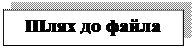 Отже, файли на вінчестері або дискеті записуються у папках. Послідовність імен папок, які необхідно „пройти”, щоб добратися від логічного імені диска на вінчестері до потрібного файла, називають шляхом до файла. Знак «\» використовується для розділу імен папок шляху.
Отже, файли на вінчестері або дискеті записуються у папках. Послідовність імен папок, які необхідно „пройти”, щоб добратися від логічного імені диска на вінчестері до потрібного файла, називають шляхом до файла. Знак «\» використовується для розділу імен папок шляху.
Шлях до файла та ім’я файла однозначно визначають його розташування на магнітному носії інформації, тому таке об’єднання ще називають повним іменем файла.
Повне ім’я файла починається з логічного імені диска на магнітному носії інформації, за яким записується розділена косими рисками послідовність імен папок до нього. У кінці шляху записується ім’я файла. Наприклад, D:\ENGLISH\ sixman.exe.
Якщо вказується просто ім’я файла, без шляху, то такий файл знаходиться в поточній папці.
Незважаючи на те, що дані про місце розташування файлів зберігаються в табличній структурі, користувачу вони подаютьсяу вигляді ієрархічної структури, а всі необхідні перетворення бере на себе операційна оболонка.
 В операційній оболонці Windows ХР операції з обслуговування файлової структури комп’ютера можна проводити в програмі Мой компьютер.
В операційній оболонці Windows ХР операції з обслуговування файлової структури комп’ютера можна проводити в програмі Мой компьютер.
У лівому верхньому кутку робочого столу розташована піктограма програми Мой компьютер. У вікні даної програми дуже зручно переглядати об’єкти, які розташовані на магнітних носіях. Для відкриття вікна Мой компьютер необхідно двічі натиснути на його піктограмі. У вікні розташовані піктограми диска 3,5" Floppy (А:), дисків вінчестера (найчастіше це один диск з логічним іменем С:) та найважливіших інструментальних пристроїв комп’ютера (див. мал. 2.2).
Якщо відкрити вікно Мой компьютер і натиснути двічі на піктограму диска (С:), то на екрані відкриється нове вікно, у якому представлені піктограми об’єктів, що знаходяться на диску. Подвійне натиснення курсором миші на піктограмі будь-якої папки відкриває її вікно і дозволяє ознайомитися з її вмістом. Так можна занурюватися всередину структури папок до останнього рівня вкладення. В останньому вікні будуть представлені тільки файли.
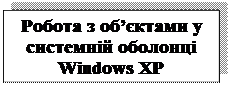 Над об’єктами у системній оболонці Windows ХР визначені такі дії:
Над об’єктами у системній оболонці Windows ХР визначені такі дії:
· переміщення по файловій структурі та знаходження об’єктів;
· запуск програм і відкриття документів;
· створення папок і файлів та присвоєння їм імен;
· копіювання, переміщення, вилучення і перейменування об’єктів;
· створення ярликів;
· перегляд властивостей об’єктів;
· установлення атрибутів файлів.
Усі операції з файлами й папками в Windows ХР можна виконувати різними способами. Найпростіші прийоми роботи з файловою структурою надає програма Мой компьютер. Диски, представлені у вікні цієї програми, можна відкрити, а потім знайти на них будь-які потрібні об’єкти. Подвійне натиснення мишею на піктограмі документа відкриває його. А подвійне натиснення мишею на виконуючому файлі пакету програм – запускає цю програму.
Щоб створити папку, ярлик чи файл у програмному вікні, наприклад, диска D:, необхідно встановити курсор миші на робоче поле вікна та натиснути праву кнопку миші. Відкриється контекстне меню робочого поля, в якому необхідно відкрити підменю Создать та натиснути мишею в ньому на піктограмі папки, ярлика, чи будь-якої програми, файл якої потрібно створити.
Копіювання і переміщення файлів і папок з однієї папки в іншу можна виконувати шляхом перетягування їхніх піктограм із вікна однієї папки у вікно іншої.
Копіювати об’єкт (створювати копію) можна в будь-яку іншу папку, диск, дискету чи на робочий стіл. Об’єкт копіюють методом перетягування піктограми у потрібне вікно, у цьому випадку треба примати натиснутою клавішу < Ctrl>.
Переміщення на інший диск, у папку чи дискету – це переписування об’єктів на нове місце і вилучення їх зі старого. Щоб виконати цю дію методом перетягування, необхідно натиснути ще на клавішу < Shift> (під час перетягування).
Якщо переміщають об’єкт у межах диска, то це відбувається швидко. Цю дію виконують методом перетягування піктограми об’єкта у потрібне заздалегідь відкрите вікно.
Для копіювання та переміщення об’єктів у тексті документа можна використовувати командні кнопки панелі інструментів, за допомогою яких виділені об’єкти спочатку копіюються (команда Копировать ) абопереміщаються (команда Вырезать ) у буфер обміну даних Clipboard, а потім розміщуються (команда Вставить ) у потрібному вікні.
Для вилучення об’єкта необхідно його виділити та натиснути на клавіатурі клавішу < Delete>. Після вилучення об’єкт зникає з вікна і з’являється у вікні Корзина (див. мал. 2.5).

Мал. 2.5. Вікно Корзина
Особливість вилучення така: реально об’єкт є у файловій системі на диску доти, доки користувач не виконає команду Файл Þ Очистить корзину. Вибрані файли можна повернути з кошика на попереднє місце командою Файл Þ Обновить. Кошик очищається автоматично, коли операційній оболонці не вистачатиме дискового простору.
Дії над об’єктами зручно виконувати за допомогою контекстного меню об’єкта, наприклад, у вікні папки Мои документы. Для цього необхідно встановити на об’єкт курсор миші та натиснути на праву клавішу миші. З’являється контекстне меню об’єкта (див. мал. 2.6), в якому зібрані команди, що використовуються над об’єктами частіше всього. Необхідно вибрати потрібну команду з меню: Открыть – відкрити виділені об’єкти; Удалить – вилучити в Корзину виділені об’єкти; Напечатать – роздрукувати на принтері виділених об’єктів; Отправить – відправити виділені об’єкти – на дискету, в папку Мои документы, як ярлик на робочий стіл, в електронну пошту; Скопировать – скопіювати виділені об’єкти в буфер обміну даних Clipboard, Вирезать – перемістити їх у буфер обміну даних Clipboard; Создать ярлык – створити ярлик виділених об’єктів; Переименовать – перейменувати виділений об’єкт; Свойства – переглянути властивості виділеного об’єкта (див. мал. 2.6).

Мал. 2.6. Вікно з відкритим контекстним меню об’єкта папки Мои документы
 Атрибутифайлів – це додаткові параметри, що визначають властивості файлів. Операційна оболонка дозволяє їх контролювати й змінювати. Стан атрибутів враховується при проведенні автоматичних операцій з файлами.
Атрибутифайлів – це додаткові параметри, що визначають властивості файлів. Операційна оболонка дозволяє їх контролювати й змінювати. Стан атрибутів враховується при проведенні автоматичних операцій з файлами.
Основні атрибути файлів є такі: тільки читання (Только чтение); схований (Скрытый); архівний (Архивный).
Атрибут Только чтение обмежує можливості роботи з файлом. Його установка означає, що файл не призначений для внесення змін, а тільки для читання.
Атрибут Скрытый сигналізує операційній оболонці про те, що даний файл не слід відображати на екрані при проведенні файлових операцій. Це міра захисту проти випадкового (навмисного чи ненавмисного) ушкодження файла.
Атрибут Архивный у минулому використовувався для роботи програм резервного копіювання. Передбачалося, що будь-яка програма, що змінює файл, повинна автоматично встановлювати цей атрибут, а засіб резервного копіювання повинний його скидати. Таким чином, черговому резервному копіюванню підлягали тільки ті файли, у яких цей атрибут був установлений. Сучасні програми резервного копіювання використовують інші засоби для установлення факту зміни файла, і даний атрибут в увагу не приймається, а його зміна вручну засобами операційної системи не має практичного значення.
2.3. Пакет прикладного програмного забезпечення MS Office
Фірма Microsoft (МS) подбала про те, щоб звести під єдине конструктивне рішення кілька програм, необхідних для життєдіяльності, наприклад, як рядового користувача, так і могутнього офісного колективу, зайнятого розробкою й поширенням різного роду документації. Все це було названо універсальним офісним пакетом, і його ім’я – МS Office. В самий перший момент до цієї назви приєднали число 95. Так що перший пакет був розроблений й одержав широке поширення у 1995 році.
Не пройшло й двох років, а фірма вдосконалює свій пакет і випускає у світ чудовий набір програм під ім’ям МS Office 97.
МS Office, особливо 97-й, дійсно універсальний пакет програм. Він займає не багато місця. Їм можуть користуватися як письменники й перекладачі, інженери й вчені, викладачі й студенти. Пройшло ще два роки, і вийшов чудовий у всіх відносинах пакет МS Office 2000! Чесно кажучи, при всіх перевагах колишнього пакету якось уже й не думалось про те, що так швидко може з’явитись зовсім нова його версія. Виявляється, фірма Microsoft з програмного комп’ютерного забезпечення працювала над унікальною MS Windows XP і паралельно створювала новітній пакет MS Office 2003 ХР.
MS Office 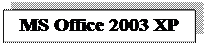 – це пакет прикладних програм (комплект додатків), до складу якого входять могутні інструменти які можуть допомогти перекладачу підвищити ефективність перекладацької діяльності. Комплект додатків MS Office 2003ХР полегшує підготовку, відновлення і поширення текстових документів.
– це пакет прикладних програм (комплект додатків), до складу якого входять могутні інструменти які можуть допомогти перекладачу підвищити ефективність перекладацької діяльності. Комплект додатків MS Office 2003ХР полегшує підготовку, відновлення і поширення текстових документів.
Пакет MS Office 2003ХР містить такі популярні прикладні програми:
· MS Word – текстовий процесор для створення та обробки текстових документів;
· MS Excel – програма для створення та роботи з електронними таблицями, яка використовується для обчислення, організації та аналізу даних;
· MS PowerPoint – програма для створення та роботи з презентаціями – слайдами, де можна відображати текcт і графіку та супроводжувати їх звуковими та відеоефектами;
· MS Access – програма для створення та роботи з базами даних, в якій можна створювати таблиці, форми, запити та звіти за даними бази;
· MS Outlook – програма для роботи з електронною поштою, з планувальником розкладу, з базою даних ділових контактів;
· MS FrontPage – програма для створення веб-сторінок;
· MS Publisher – програма для підготовки друкованої продукції.
Microsoft Office ХР містить низку допоміжних засобів, серед яких:
· MS Graph – програма, призначена для створення діаграм у додатках.;
· MS Equation – редактор математичних формул;
· MS Word Art – програма для створення текстових ефектів в офісних додатках;
· MS Office Document Imaging – програма розпізнавання текстових даних;
· MS Office Document Scanning – програма для оптичного розпізнавання текстових та графічних даних;
· MS Clip Gallery – колекція малюнків, аудіо- і відеофайлівта інші.
Найпоширенішими офісними додатками, які використовують викладачі вищих навчальних закладів, є MS Word, MS Excel, MS PowerPoint, MS Access, MS Outlook і MS Publisher.
–  є універсальним засобом підготовки текстових документів (див. мал. 2.7).
є універсальним засобом підготовки текстових документів (див. мал. 2.7).
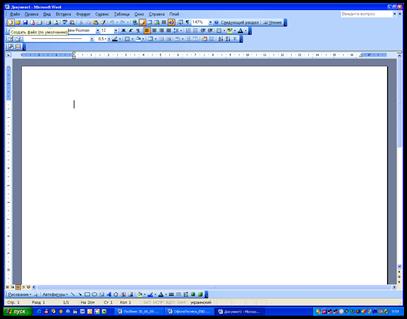
Мал. 2.7. Вікно тестового процесора MS Word 2003 ХР
Діапазон використання MS Word 2003 ХР (далі просто Word) досить великий: від підготовки нескладних текстів в один рядок до верстки звітів великих обсягів. Кожен користувач може знайти в ньому ті інструменти, які дозволять йому вирішити проблему з максимальною ефективністю. Крім традиційних текстів у процесорі Word можна створювати веб-сторінки, шаблони, ілюстрації, діаграми, математичні формули, гіпертекстові та електронні документи, листи для масової розсилки електронною поштою.
Текстовий процесор Word дозволяє створювати списки різних форматів і таблиці, набирати текст у колонки, розміщувати в тексті виноски, створювати
звукові коментарі та колонтитули, автоматично нумерувати заголовки, фіксувати виправлення, перевіряти орфографію і граматику та інше.
–  це програма для створення електронних таблиць, яка працює під управлінням операційної оболонки Windows і, таким чином, є її додатком (див. мал. 2.8).
це програма для створення електронних таблиць, яка працює під управлінням операційної оболонки Windows і, таким чином, є її додатком (див. мал. 2.8).
Особливість додатка MSExcel 2003 ХР (далі просто Excel) полягає в тому, що за його допомогою можна не тільки вводити дані в комірки таблиць, редагувати і форматувати їх, але й застосовувати формули для опису зв’язків між значеннями, що зберігаються в різних комірках. Розрахунок по формулах виконується автоматично. Зміна вмісту будь-якої комірки приводить за умовчуванням до перерахування значень усіх комірок, що з нею пов’язані формульними відносинами, і, тим самим, відбувається автоматичне відновлення всієї електронної таблиці.

Мал. 2.8. Вікно програми MS Excel 2003 ХР
Застосування електронних таблиць Excel спрощує роботу з даними і дозволяє одержувати результати без проведення розрахунків вручну або спеціального програмування. Електронні таблиці Excel можна ефективно використовувати, наприклад, для:
· автоматичної обробки залежних один від одного даних;
· автоматизації підсумкових обчислень;
· створення зведених таблиць;
· спільної роботи з текстами документів;
· підготовки та автоматизованого перекладу табличних документів;
· побудови діаграм і графіків;
· створення простих баз даних та ін.
При формуванні електронної таблиці виконуються введення, редагування і форматування текстових і числових даних, а також формул. Наявність засобів автоматизації полегшує ці операції. Створена таблиця може бути роздрукована на принтері.
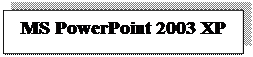 – це програма для створення презентацій MS PowerPoint 2003 ХР (далі просто PowerPoint).За допомогою цієї програми ми можемо підготувати виступ з використанням слайдів, які потім можна надрукувати на прозорих плівках, папері, 35-міліметрових слайдах або просто демонструвати на екрані комп’ютера, можна також створити конспект доповіді та матеріал для роздачі слухачам.
– це програма для створення презентацій MS PowerPoint 2003 ХР (далі просто PowerPoint).За допомогою цієї програми ми можемо підготувати виступ з використанням слайдів, які потім можна надрукувати на прозорих плівках, папері, 35-міліметрових слайдах або просто демонструвати на екрані комп’ютера, можна також створити конспект доповіді та матеріал для роздачі слухачам.
PowerPoint створює файл презентацій, що має розширення імені *.ppt і містить набір слайдів. Програма надає користувачеві велику кількість шаблонів презентацій на різні теми. Такі шаблони містять слайди, оформлені певним чином. У поле слайда ми можемо вставити свій текст, графіку, а також таблицю й діаграму. Крім того, можна змінити художнє оформлення будь-якого шаблона презентації, вибравши його дизайн самостійно. При цьому зміниться тільки зовнішній вигляд презентації, а не його зміст. І нарешті, якщо ми маємо досить часу й почуваємо в собі здатності дизайнера, можемо почати роботу над презентацією „з нуля” – у PowerPoint для цього є всі засоби (див. мал. 2.9)

Мал. 2.9. Вікно програми Microsoft PowerPoint 2003 ХР
 – це системи управління базами даних (СУБД), що забезпечують зберігання даних, введення нових записів, редагування вже існуючих, вибірку даних і подання їх в необхідному вигляді (див. мал. 2.10).
– це системи управління базами даних (СУБД), що забезпечують зберігання даних, введення нових записів, редагування вже існуючих, вибірку даних і подання їх в необхідному вигляді (див. мал. 2.10).
СУБД Microsoft Access відноситься до реляційних баз даних (від англ. relation – „відношення, зв’язок”).
Реляційна база даних – це сукупність даних, розміщених у зв’язаних двовимірних таблиць, що описують об’єкти певної сфери діяльності людини.
Її логічна структура складається з таблиць, форм, запитів, макросів, модулів, звітів та сторінок.
Основою баз даних є таблиці, стовпець яких називається полем, а рядок записом.

Мал. 2.10. Вікно програми Microsoft Access 2003 ХР
Форма дозволяє наочніше відтворити дані, що міститься в одному записі бази даних.
Запити призначені для пошуку і отримання даних із бази даних по різних критеріях.
Макрос – послідовність макрокоманд для розширення можливостей СУБД.
Модуль – об’єкт, що містить програми на мові Visual Basic. Для друку, сортування, визначення вихідних значень використовуються звіти.
Сторінки показують усі ярлики сторінок доступу до даних у мережі Інтернет чи Інтранет.
До основних вимог до СУБД відносять: несуперечність даних; цілісність бази даних; актуальність даних, що зберігаються; багатоаспектне використання даних; можливість модифікації та розширення системи; швидкість доступу та ін.
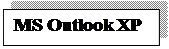 MS Outlook ХР поєднує в собі електронну пошту, календар та органайзер. Ця програма надає ефективні засоби комунікації, планування робочого часу, підтримки необхідних даних про замовників та ділових партнерів. Вона може бути оптимізована для роботи у складі робочої групи, яка здійснює переклад текстової документації. Управління персональними засобами зв’язку та контроль за інформацією є важливими складовими успіху в сучасному світі. Використовуючи Outlook, перекладач може здійснювати повний контроль над засобами ділового спілкування та планування діяльності. При цьому він може:
MS Outlook ХР поєднує в собі електронну пошту, календар та органайзер. Ця програма надає ефективні засоби комунікації, планування робочого часу, підтримки необхідних даних про замовників та ділових партнерів. Вона може бути оптимізована для роботи у складі робочої групи, яка здійснює переклад текстової документації. Управління персональними засобами зв’язку та контроль за інформацією є важливими складовими успіху в сучасному світі. Використовуючи Outlook, перекладач може здійснювати повний контроль над засобами ділового спілкування та планування діяльності. При цьому він може:
· відслідковувати задачі, завдання та пам’ятки, записані в календарі;
· записувати та класифікувати ділові та особисті дані;
· стежити за конкретними деталями ділових і особистих контактів, включаючи адреси електронної пошти, веб-сторінок і нотатки про зустрічі;
· посилати повідомлення електронної пошти та електронні візитні картки;
· створювати файли;
· здійснювати безпосередньо з програмою Outlook доступ до файлів інших програм, таких як MS Word чи електронні таблиці MS Excel.
Будь-яка конфігурація Outlook забезпечена могутніми засобами повної інтеграції електронної пошти з такими компонентами, як Календар, Контакти та Задачі (див. мал. 2.11).

Мал. 2.11. Вікно програми Microsoft Outlook 2003 ХР
–  це повнофункціональна видавнича програма, яка дозволяє вирішити практично всі задачі, пов’язані зі створенням і виводом документів на друк, а також розміщенням їх у мережі Інтернет. Вікно програми MS Publisher ХР показано на мал. 2.12.
це повнофункціональна видавнича програма, яка дозволяє вирішити практично всі задачі, пов’язані зі створенням і виводом документів на друк, а також розміщенням їх у мережі Інтернет. Вікно програми MS Publisher ХР показано на мал. 2.12.
У програмі є розроблені професійними дизайнерами шаблони, типові публікації, малюнки, фотографії, елементи оформлення, звукові ефекти. Гнучка модель майстрів оформлення публікацій дозволяє скористатися ними на будь-якому етапі створення публікацій.

Мал. 2.12. Вікно програми Microsoft Publisher 2003 ХР
2.4. Електронні словники
Викладачам вищих навчальних закладів дуже часто у своїй педагогічної діяльності доводитися шукати тлумачення або переклад різних іноземних слів.
Електронні словники – це комп’ютерні засоби для перекладу окремих слів і виразів документа. Деякі з них забезпечують звуковий супровід перекладених слів.
Електронні словники часто обладнані зручною системою пошуку даних, що полегшує роботу користувачів. Природно, що вони хочуть одержувати правильний переклад або тлумачення слова та мати словники з більшим словниковим запасом, збагачені сучасною лексикою.
Головним параметром оцінки запропонованих на ринку електронних словників, варто вважати якість, що визначається, у свою чергу, авторством першоджерел, на базі яких створюються електронні версії словників. Створенням електронних словників займаються, в основному, фірми, що розроблюють програмне забезпечення.
Основні характеристики словників– це кількість напрямів перекладу та їх обсяг. Звичайні перекладні словники мають лише один напрям перекладу, тобто французько-російський словник виявиться не ефективним при перекладі з російської на французьку. Електронний словник може мати два або навіть більше напрямів перекладу, тобто дозволяти перекладати слова в обох напрямах і навіть з однієї мови на іншу за допомогою третьої.
Якщо казати про обсяг наповнення електронних словників, то виявиться непростою справою. Звичайно кажуть про „ кількість слів ”, тобто словникових статей у паперовому словнику. Для електронного словника все виявляється набагато складнішим. Електронний словник є комп’ютерною програмою із складною структурою індексів пошукових термінів і зв’язків зі словниковими статтями, що дозволяє зробити пошук набагато швидшим та ефективнішим.
Усі розглянуті словники забезпечують можливість розширеного пошуку, тобто пошуку не лише серед заголовних слів, але й у середині словникових статей. У такий спосіб можна знаходити словосполучення, приклади, синоніми і навіть слова, відсутні в основному масиві заголовних слів.
На сьогоднішній день широко поширені електронні словники Multilex, Lingvo, Polyglossum, а також Контекст (Информатик).
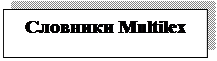 Словники Multilex (Мультилекс) – продукт компанії «Медіалінгва». У програмному продукті Мультилекс об’єднані два незалежних взаємодоповнюючих словники, що утворюють мовну пару. Його інтерфейс містить широкий спектр налаштувань, дуже зручний для сприйняття наданої інформації (різні форми слів, варіанти перекладів, наголосу, приклади використання) (див. мал. 2. 13).
Словники Multilex (Мультилекс) – продукт компанії «Медіалінгва». У програмному продукті Мультилекс об’єднані два незалежних взаємодоповнюючих словники, що утворюють мовну пару. Його інтерфейс містить широкий спектр налаштувань, дуже зручний для сприйняття наданої інформації (різні форми слів, варіанти перекладів, наголосу, приклади використання) (див. мал. 2. 13).

Мал. 2. 13. Інтерфейс програмного продукту Мультилекс
Особливо зручною є та деталь, що на основі базових словників доступний широкий спектр омонімів до потрібного слова.
Для перекладу слова необхідно його виділити та натиснути відповідну функціональну клавішу (за умовчуванням < F10 >; можна зробити будь-яку іншу або комбінацію із клавішами <Alt>, < Ctrl >, < Shift >), і на екрані з’явиться вікно з трохи скороченим перекладом. Це вікно є гіперпосиланням, і, клацнувши по ньому, у вікні програми з’явиться повний варіант словникової статті.
Словники Multilex – це перш за все вдосконалені електронні версії своїх друкованих оригіналів. У них послідовно відтворюється зміст друкованих словників, включаючи передмови авторів оригінальних видань і супутні довідкові матеріали.
Усі словники Multilex мають один напрямок, і як обсяг словника зазначено обсяг оригіналів. Для уможливлення перекладу в обох напрямах у Multilex повинна бути включена пара незалежних взаємодоповнюючих словників.
 Polyglossum – програмний продукт видавництва „Електронні й традиційні словники” (ЕТС). Головною особливістю цих електронних словників є те, що вони випускаються професійним словниковим видавництвом, що видає також велику кількість паперових словників. Тому словники Polyglossum є авторськими та ліцензійними продуктами.
Polyglossum – програмний продукт видавництва „Електронні й традиційні словники” (ЕТС). Головною особливістю цих електронних словників є те, що вони випускаються професійним словниковим видавництвом, що видає також велику кількість паперових словників. Тому словники Polyglossum є авторськими та ліцензійними продуктами.
У видавництві словники спочатку створюються в електронному вигляді, а паперовий варіант створюється за матеріалами електронного і часто виходить уже після електронного видання. Тому користувачам електронних словників оперативно надається найсучасніший словниковий запас.
Видавництво ЕТС є власником найбільших у Росії електронних словникових баз даних. Словники Polyglossum мають найпростіший і швидкий інтерфейс. Причому швидкість роботи визначається не лише його простотою, але також і добре продуманою оригінальною системою індексації словникових баз даних (див. мал. 2.14).
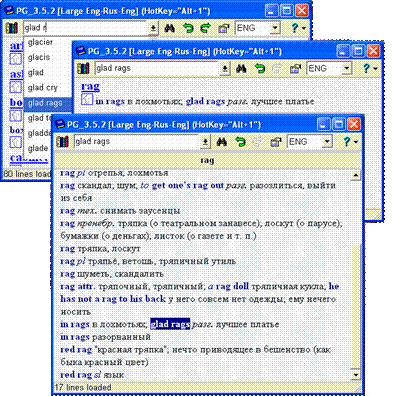
Мал. 2. 14. Інтерфейс словників Polyglossum
Алфавітний перелік слів демонструється „за вимогою”, тобто під час набору слів для пошуку або для його „прокрутки” мишею. Результатом пошуку є рядки словника, у яких є це слово і гіперпосилання на відповідні гнізда словника.
Зазвичай не потрібно набирати слово, щоби знайти його у словнику. Досить виділити слово в тексті, яке потрібно перекласти, і натиснути < HotKey > словника – особливу комбінацію клавіш, яку призначив сам користувач (див. мал. 2.15).

|
|
|
|
|
Дата добавления: 2014-11-29; Просмотров: 896; Нарушение авторских прав?; Мы поможем в написании вашей работы!